用ip添加共享打印机 如何通过IP地址设置打印机共享?
更新时间:2023-04-27 19:52:30作者:xiaoliu
用ip添加共享打印机,在现代化办公中,打印机已成为离不开的一部分。当需要在不同设备上打印同样的文档时,设置打印机共享可以让多台电脑共享同一台打印机,从而提高工作效率。然而在一些企业或家庭网络中,网络环境较为复杂,使用传统的共享方式无法实现。这时可以使用IP地址设置打印机共享,它可以通过简单的网络配置,让打印机更加方便的使用。接下来我们一起来了解一下该方法的具体操作步骤。
如何通过IP地址设置打印机共享?
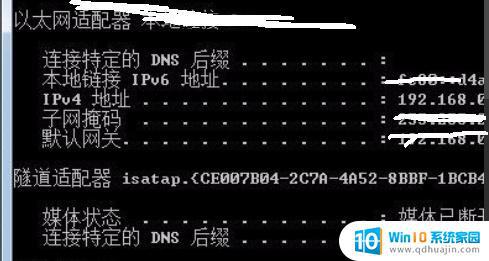
2、记住IPV4地址,192.168……那个
3、在被分享的电脑上(另外一台想连接你的打印机的电脑),按 win+r 键,在输入框里输入 \\192.168……(例如:\\192.16.55.196),按回车键,就能看到对方分享的打印机。
如果需要输入凭证,就输入对方的计算机名和密码。
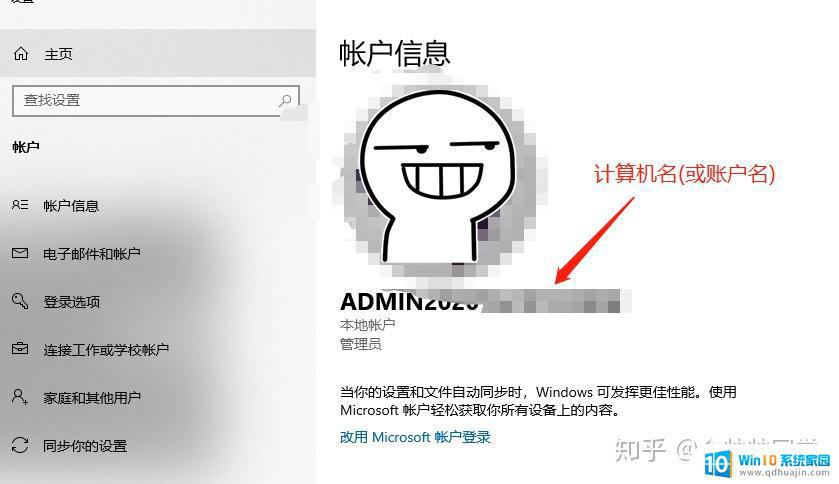
4、在显示对方共享打印机的页面中选择需要的打印机,右键,选择连接。
通过设定IP地址来共享打印机非常方便,只需要在打印机设置中添加一个共享名称,然后在其他计算机上输入IP地址就可以了。这个设置还可以帮助用户远程共享打印机,使得工作中更加高效。
用ip添加共享打印机 如何通过IP地址设置打印机共享?相关教程
热门推荐
电脑教程推荐
win10系统推荐
- 1 萝卜家园ghost win10 64位家庭版镜像下载v2023.04
- 2 技术员联盟ghost win10 32位旗舰安装版下载v2023.04
- 3 深度技术ghost win10 64位官方免激活版下载v2023.04
- 4 番茄花园ghost win10 32位稳定安全版本下载v2023.04
- 5 戴尔笔记本ghost win10 64位原版精简版下载v2023.04
- 6 深度极速ghost win10 64位永久激活正式版下载v2023.04
- 7 惠普笔记本ghost win10 64位稳定家庭版下载v2023.04
- 8 电脑公司ghost win10 32位稳定原版下载v2023.04
- 9 番茄花园ghost win10 64位官方正式版下载v2023.04
- 10 风林火山ghost win10 64位免费专业版下载v2023.04